Как отключить отладку по USB на Android
Разное / / April 05, 2023
В Android есть множество скрытых возможностей и функций, о которых вы, возможно, еще не подозреваете. Одной из таких функций являются параметры разработчика. Приложение «Настройки» на Android включает меню «Параметры разработчика», которое позволяет копировать недавно запрограммированные приложения через USB-кабель на устройство для тестирования. Меню «Параметры разработчика» содержит множество параметров, которые помогут вам настроить смартфоны, например, параметры отладки по USB, отчеты об ошибках и многое другое. Это удобная функция для разработчиков, которые создают приложения для Android. Итак, если вам интересно, что такое режим отладки по USB на Android или как включить отладку по USB на Android, вы попали по адресу! Эта статья поможет вам и предоставит вам решения, которые вы ищете. Также вы узнаете, как отключить отладку по USB на Android, если она уже включена.

Оглавление
- Как отключить отладку по USB на Android
- Что такое режим отладки USB на Android?
- Как включить отладку по USB на Android?
- Как отключить отладку по USB на Android?
- Каковы преимущества и недостатки отладки по USB?
Как отключить отладку по USB на Android
Прочтите эту статью до конца, чтобы подробно изучить шаги, демонстрирующие, как отключить отладку по USB на Android, используя изображения для лучшего понимания. Давайте сначала посмотрим, что такое режим отладки по USB на Android.
Примечание: всегда рекомендуется использовать смартфон с настройками по умолчанию и не включать без необходимости отладку по USB, так как это подвергает риску ваше устройство.
Что такое режим отладки USB на Android?
Где-то вы могли встретить термин USB-отладка, который позволяет вам использовать некоторые дополнительные параметры для настройки вашего устройства. Андроид приложения для смартфонов и поведение системы. Это одна из функций, которые вы можете найти в разделе Android Developers Option, который является скрытым и имеет другой метод доступа. Разработчики приложений используют этот режим чтобы убедиться, что приложения работают правильно или к диагностировать любые проблемы в системе или приложениях.
Когда вы просто подключаете свой смартфон к компьютеру или устройству через USB-кабель, вы можете использовать только некоторые основные функции передачи мультимедиа и файлов или возможность зарядки телефона с помощью USB-кабеля. Но у вас нет никаких дополнительных опций, таких как изменение, предоставление команд или настройка вашего смартфона. Здесь вам может помочь режим отладки по USB. доступ для изменения Приложения для Android и диагностировать системные проблемы. Теперь, чтобы узнать, как включить отладку по USB на смартфоне Android, давайте перейдем к следующему разделу.
Как включить отладку по USB на Android?
Выполните следующие шаги, чтобы включить режим отладки USB:
Примечание: Шаги могут немного отличаться в зависимости от Android-версия вы используете. Ниже упомянутые шаги взяты из Устройство Android 12.
1. Идти к Настройки и нажмите на О телефоне.

2. Нажать на Информация о программном обеспечении.
Примечание: на некоторых устройствах Информация о программном обеспечении меню называется Информация о программном обеспечении.
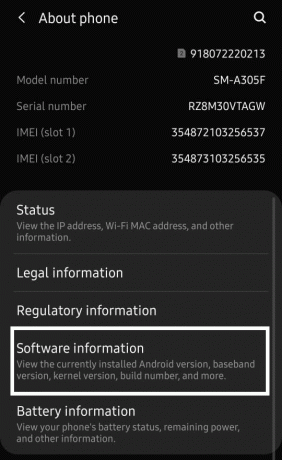
3. Найдите и коснитесь Номер сборки вариант семь раз чтобы включить режим разработчика.

4. Теперь вернитесь к Настройки меню и нажмите на Варианты для разработчиков.
5. Проведите вниз и включать переключатель для USB отладки возможность включить его.

Ну вот! Теперь ваше устройство находится в режиме отладки.
Также читайте: Как отключить популярные поисковые запросы в Google Chrome
Как отключить отладку по USB на Android?
Теперь вы знаете, как получить доступ к меню «Параметры разработчика» и аналогичным образом включить отладку по USB. Чтобы узнать, как отключить отладку по USB на Android, выполните следующие действия:
1. Открыть Настройки на вашем телефоне Android.
2. Затем найдите и нажмите на Варианты для разработчиков.
3. Проведите вниз и выключать переключатель для USB отладки возможность включить его.

Каковы преимущества и недостатки отладки по USB?
Режим отладки по USB предназначен для разработчиков и используется только для конкретных задач и решения серьезных вопросов. Вы не сможете легко найти параметр отладки по USB в обычном меню настроек, потому что, включив его, вы можете поставить под угрозу безопасность системы и данные. Во-первых, давайте проверим, каковы преимущества и недостатки отладки по USB:
Преимущества:
- Для правильная установка и работа, многие приложения требуют режима отладки по USB.
- Отладка по USB позволяет корень ваше устройство и рутировать ваше устройство дает вам доступ к установке пользовательские ПЗУ, и корневые файлы, или вы можете сказать, что это дает вам полный контроль над вашей системой Android.
- Вы можете запускать приложения, требующие корневого доступа к файлам.
- Включение отладки по USB дает вам доступ к дополнительным параметрам для решения различных системных проблем, требующих экстремальные решения.
- Без включенной отладки по USB вы не сможете отправлять любые предварительные команды через USB-кабель. Таким образом, для разработчиков отладка по USB чрезвычайно полезна.
Включайте отладку по USB только тогда, когда вы знаете, что вы можете сделать, и если ее включение является единственным способом решить вашу проблему или получить доступ к некоторым важным корневым файлам или диагностировать любое приложение. Давайте проверим некоторые недостатки отладки по USB и почему вам не следует ее использовать, если в этом нет необходимости.
Недостатки:
- Когда вы подключаете свой смартфон к ПК или ноутбуку с включенной отладкой по USB, полный контроль над вашим смартфоном осуществляется с подключенного ПК или устройства.
- Если вы потеряли смартфон с включенной отладкой по USB, кража личных данных является одним из основных рисков.
- Это будет доступ к потенциально опаснымПрограммы к корневым файлам и данным телефона.
- Такие приложения, как Google Find My Device, очень полезны при поиске вашего устройства. потерял телефон, но при включенной отладке по USB приложение может манипулируют.
- При включенной отладке по USB, когда вы подключаете телефон для зарядки к общественному зарядному порту, он может подвергнуть свое устройство риску. Поскольку кто-то может иметь доступ к этому общедоступному порту, он может получить доступ ко всем вашим данным и размещение потенциально опасных приложений или вирусов на вашем смартфоне.
Также читайте: Исправлена ошибка, из-за которой передача файлов Android USB не работает в Windows 10
Часто задаваемые вопросы (FAQ)
Q1. Безопасно ли оставлять телефон Android с включенной отладкой по USB?
Ответ. Нет, оставлять телефон с включенной отладкой по USB — не лучший вариант. При подключении телефона к ПК и включенной отладке по USB. Затем подключенный ПК или устройство получает полный доступ к вашему телефону и может считывать и получать доступ ко всем данным и информации. Включение режима отладки USB ставит под угрозу безопасность телефона.
Q2. Отладка по USB разряжает батарею?
Ответ. Да. Отладка по USB ставит под угрозу безопасность вашего телефона, а также может негативно сказаться на аккумуляторе телефона.
Q3. Что такое беспроводная отладка?
Ответ. Вы можете бежать или отлаживать приложение для Android непосредственно на устройство с помощью беспроводная сеть. Таким образом, вам не нужно подключите свой телефон Android к порту USB все время.
рекомендуемые:
- Как войти на Flickr с учетной записью Yahoo и без нее
- Сколько стоит починить треснувший экран телефона на Android
- Что такое режим Odin на телефоне Samsung?
- Включить или отключить режим разработчика в Windows 10
Итак, вы прочитали о том, что такое отладка по USB и как отключить отладку по USB на Android смартфоны. Вы также получили представление о его использовании, а также о некоторых плюсах и минусах функций, доступных в меню «Параметры разработчика». Просматривая эту статью, мы надеемся, что она помогла вам получить всю информацию об отладке USB и о том, как она может подвергнуть ваше устройство риску. Поэтому обязательно выполните все, что упомянуто в статье, прежде чем вы решите использовать режим отладки USB на своем телефоне Android.

Пит Митчелл
Пит — старший штатный писатель в TechCult. Пит любит все, что связано с технологиями, а также в глубине души является заядлым мастером-сделай сам. Он имеет десятилетний опыт написания инструкций, функций и руководств по технологиям в Интернете.


